Parfois, lorsque vous essayez d’installer un programme tiers ou que vous essayez simplement de mettre à jour Windows sur votre système, vous pouvez recevoir une erreur indiquant Vérifiez que les chemins de transformation spécifiés sont valides. Ce problème de transformation d’erreur Windows 10 est courant et peut entraîner de graves problèmes pour votre système. Cette erreur arrête l’installation du logiciel sur votre ordinateur et empêche la mise à jour du logiciel. Cela ralentit également votre ordinateur et, dans le pire des cas, cette erreur peut même provoquer un BSOD ou une panne totale du système. Par conséquent, il est important de corriger les chemins de transformation spécifiés comme erreur valide.
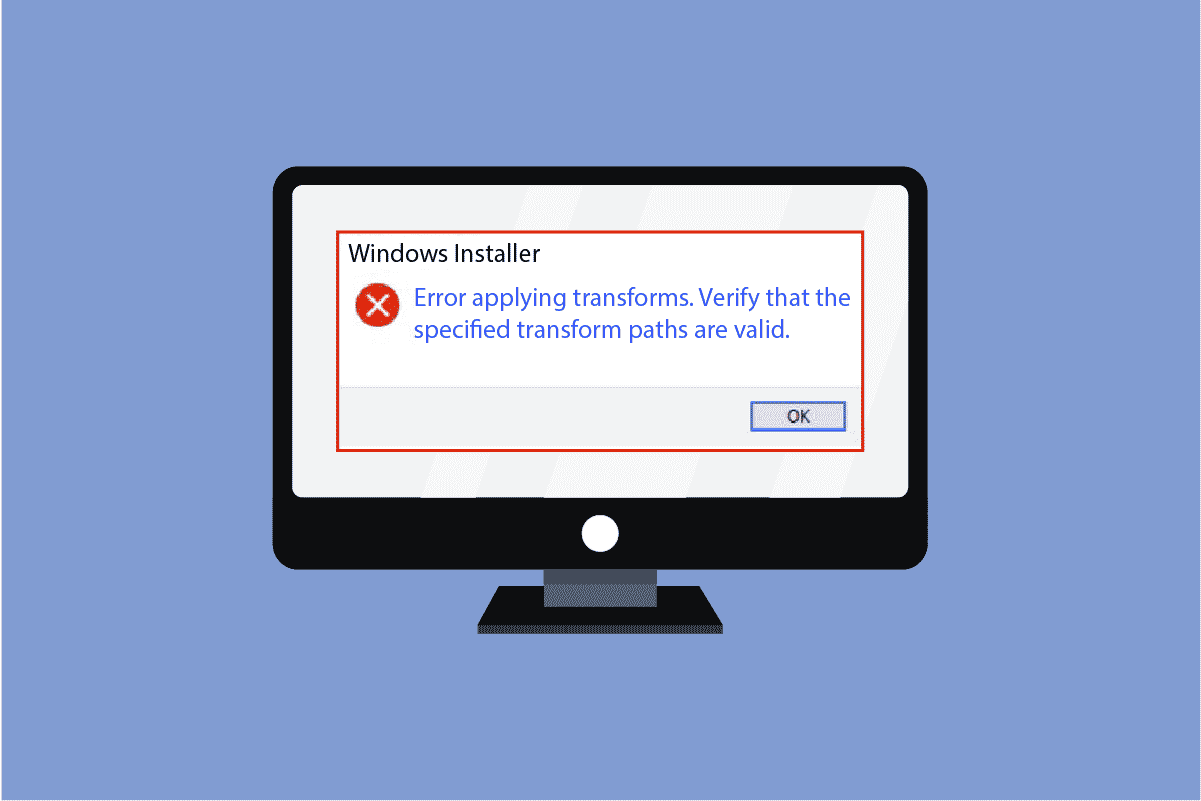
Table des matières
Comment réparer l’erreur Vérifier que les chemins de transformation spécifiés sont valides
Il peut y avoir plusieurs raisons pour lesquelles les chemins de transformation spécifiés sont des erreurs valides et un problème de transformation d’erreur Windows 10. Quelques-uns d’entre eux sont mentionnés ci-dessous.
- L’une des raisons de ce problème pourrait être un programme d’installation Windows corrompu
- Une autre raison clé de ce problème pourrait être le mauvais chemin de registre de transformation pour une application Windows.
- Cela peut également se produire en raison de problèmes dans les services d’installation et de mise à jour de Windows.
- Vous pouvez également rencontrer ce problème en raison d’une mise à jour défectueuse du logiciel.
- Et enfin, cette erreur peut être causée par un logiciel malveillant ou un virus.
Le guide suivant vous fournira les méthodes pour vérifier que les chemins de transformation spécifiés sont des erreurs valides sur votre système.
Méthode 1 : Enregistrez Windows Installer
Si les chemins de transformation spécifiés sont des problèmes valides qui se produisent lors de la tentative d’installation du logiciel, vous pouvez essayer cette méthode. Dans cette méthode, nous essaierons de résoudre ce problème en enregistrant le programme d’installation de Windows sur votre système. Vous pouvez suivre ces étapes pour utiliser cette méthode.
1. Appuyez simultanément sur les touches Windows + R pour ouvrir la boîte de dialogue Exécuter.
2. Tapez msiexec /unregister et appuyez sur la touche Entrée.

3. Ouvrez à nouveau la boîte de dialogue Exécuter en appuyant simultanément sur les touches Windows + R.
4. Cette fois, dans la boîte de dialogue, tapez msiexec /regserver.

5. Vous ne verrez aucun changement se produire sur vos écrans, comme une nouvelle fenêtre ou un message d’accusé de réception ; cependant, des changements se produiront en arrière-plan.
6. Essayez de réinstaller le logiciel à l’origine de l’erreur.
Méthode 2 : réinstaller le programme problématique
Si le problème de vérification de la validité des chemins de transformation spécifiés est causé par un logiciel déjà installé, essayez de réinstaller le programme sur votre ordinateur. Un logiciel déjà installé peut provoquer cette erreur en raison d’une mise à jour défectueuse ou d’un logiciel malveillant dans les fichiers du programme. Vous pouvez suivre ces étapes simples pour désinstaller un programme de votre ordinateur.
1. Appuyez sur la touche Windows, tapez Panneau de configuration et cliquez sur Ouvrir.

2. Définissez Afficher par > Catégorie, puis localisez Programmes et, en dessous, cliquez sur l’option de désinstallation d’un programme.

3. Dans la liste de tous les programmes installés, faites un clic droit sur le programme problématique puis cliquez sur désinstaller.
Remarque : Pour référence, nous avons pris Dropbox ici

4. Une fois la désinstallation du programme terminée, vous pouvez essayer de le télécharger et de l’installer à nouveau.
Méthode 3 : Réparer les fichiers système
Si les méthodes précédentes ne fonctionnent pas et que vous rencontrez toujours un problème de transformation d’erreur Windows 10 lorsque vous essayez d’installer un programme, vous pouvez toujours essayer de le résoudre avec une analyse SFC. Un vérificateur de fichiers système ou une analyse SFC est un utilitaire fourni par Microsoft ; un utilisateur peut toujours analyser son système à la recherche d’éventuels fichiers système corrompus et les réparer à l’aide d’une analyse SFC. Vous pouvez également essayer de résoudre le problème de vérification de la validité des chemins de transformation spécifiés à l’aide d’une analyse SFC ; il vous suffit de suivre notre guide sur la façon de réparer les fichiers système sur Windows 10.

Méthode 4 : Corriger le chemin du registre de transformation
Si aucun de ceux mentionnés ci-dessus ne fonctionne et que vous continuez à obtenir la même erreur de vérification que les chemins de transformation spécifiés sont valides, vous devriez envisager de corriger le chemin de registre de transformation de votre logiciel. Suivez les étapes ci-dessous pour exécuter cette méthode.
1. Ouvrez la boîte de dialogue Exécuter en appuyant simultanément sur les touches Windows + R.
2. Tapez le regedit et appuyez sur la touche Entrée pour ouvrir la fenêtre de l’éditeur de registre.

3. Dans l’Éditeur du Registre, recherchez HKEY_CLASSES_ROOT.

4. Maintenant, localisez le programme d’installation.

5. Enfin, localisez Produits.

6. Cliquez avec le bouton droit sous Produits, puis cliquez sur Rechercher.

7. Cochez les cases Clés, valeurs et données.

8. Tapez le nom du programme problématique et cliquez sur Rechercher.
9. Maintenant, à partir de la droite, supprimez le registre du programme.
10. Si vous rencontrez cette erreur lors de la mise à jour du programme, double-cliquez sur transformer.

11. Supprimez la valeur dans la barre de données Valeur.

12. Enfin, redémarrez le PC.
Foire aux questions (FAQ)
Q1. Pourquoi mon logiciel ne se met-il pas à jour ?
Rép. Il peut y avoir diverses raisons pour lesquelles votre logiciel n’est pas mis à jour, y compris des problèmes avec vos fichiers système Windows ou des logiciels malveillants dans les fichiers du programme.
Q2. Mon PC peut-il tomber en panne à cause d’une mauvaise mise à jour ?
Rép. Oui, dans le pire des cas, votre PC peut avoir une panne complète s’il y a des problèmes avec les fichiers système de Windows.
Q3. Pourquoi ne puis-je pas mettre à jour mon PC Windows 10 ?
Rép. Parfois, Windows ne peut pas être mis à jour pour diverses raisons telles que des fichiers système corrompus, un chemin de registre de transformation incorrect et des problèmes similaires.
***
Nous espérons que ce guide vous a été utile et que vous avez pu résoudre le problème en vérifiant que les chemins de transformation spécifiés sont des problèmes valides. Commentez et dites-nous quelle méthode a fonctionné pour vous. De plus, si vous avez des questions, des requêtes ou des suggestions, n’hésitez pas à les partager avec nous.
